使用库存应用程序的第一步是通过 ,在数据库中创建产品。点击创建按钮并输入你的产品名称。

将产生设置为*可库存*,以追踪该产品的库存并将它纳入库存调整。
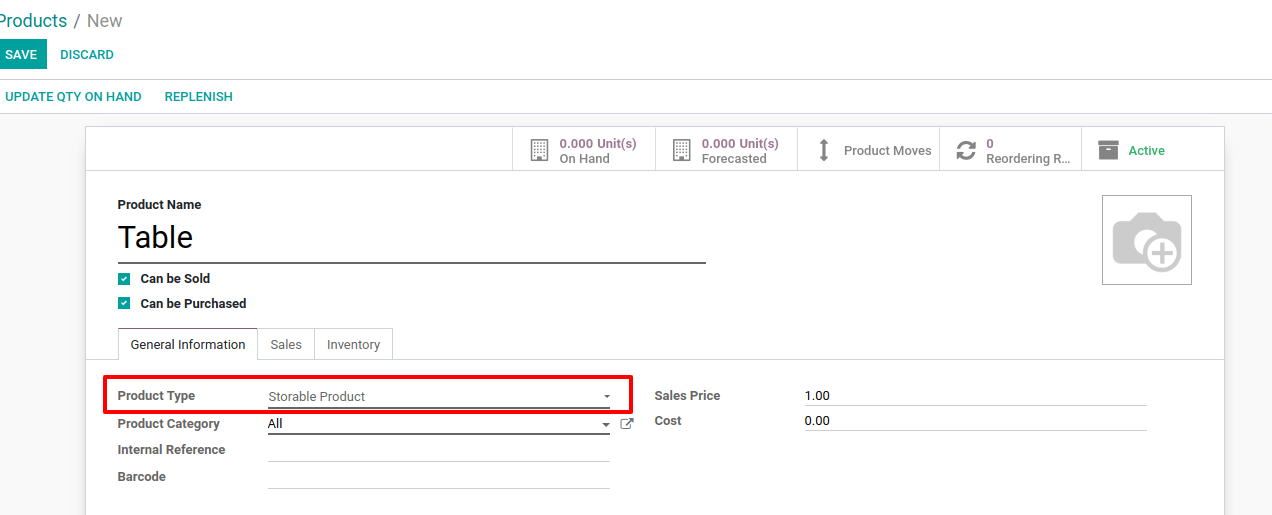
多种产品的库存调整
在创建完毕所有*可库存产品*后,你可创建*库存调整*,以判断它们在Odoo中的当前库存水平。因此,你需要前往 ,并创建新的库存调整。
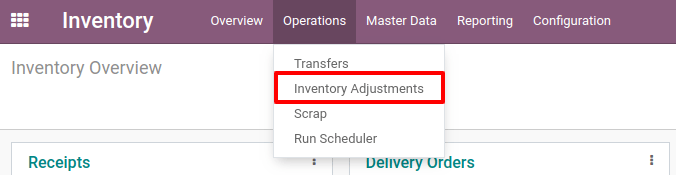
你必须为*库存调整*键入标题,然后决定对所有或仅部分产品进行*库存调整*。对于首次*库存调整*,我建议你将*产品*字段留空。然后可*开始库存*。
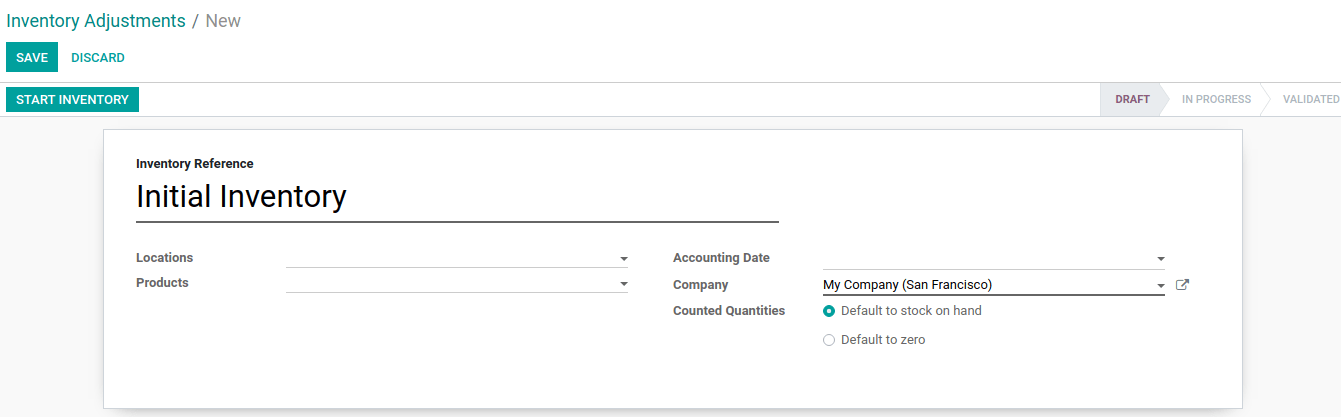
如果库存中已有一些产品,Odoo将在库存现有的理论数量上添加新行。你也可为其他产品添加新行。

注解
如果你按序列号/批号追踪产品,你可增加一列,用于指定添加到库存调整各种不同的产品单位。
Odoo将以红色行突出显示库存的理论数量、系统自动计算数量和手动输入数量之间的差异。在输入所有必要的产品后,你可点击*确认库存*,系统将更新不同产品现有的数量。
一种产品的库存调整
你可通过*更新数量*按钮,对每种可库存产品进行操作。
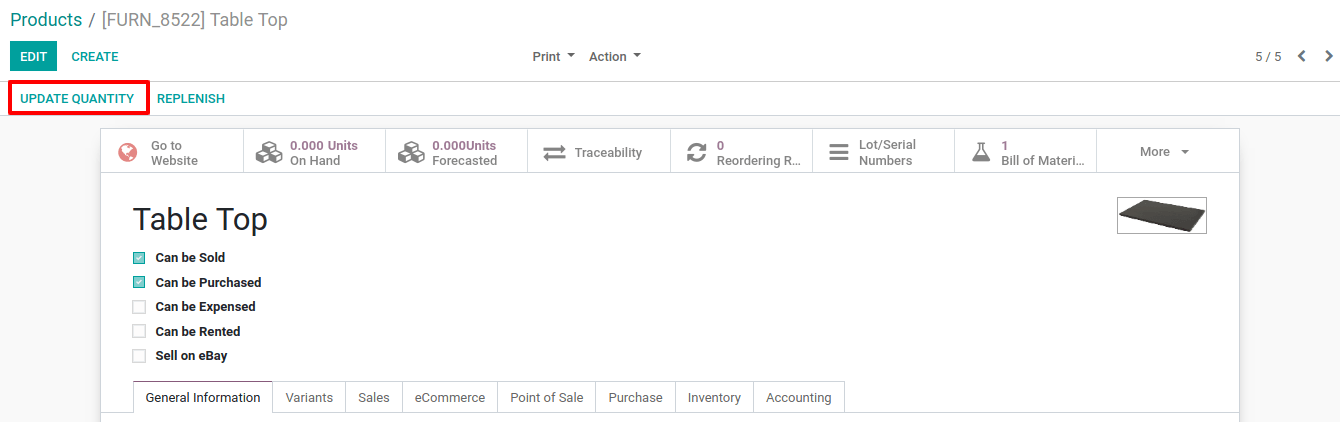
点击此按钮,你将看到这种产品的当前库存。你可编辑现有产品行,或创建新行并添加不同库位的产品库存和/或添加新序列号/批号。

返回产品页面后,你可看到现有的产品数量已根据你的修改进行更新。

注解
如你有不同产品变体,现有的产品数量将考虑产品不同变体,显示该产品模板的库存总量。
默认情况下,产品表单上的数量将显示仓库视图库位的产品数量,意味着这些产品是该仓库内部类型子库位的一部分。也就是说,如果在并非主仓库库位上有任何产品,它们就不会出现在库存统计按钮上。

